141_Power Query之获取钉钉审批流自动刷新Power BI报告
博客:www.jiaopengzi.com焦棚子的文章目录请点击下载附件 一、背景钉钉办公给很多企业带来了很多方便,比如审批流线上化,通用化。线上化填写后,数据自动获取又是一个硬伤了,虽然数据可以下载,但我们要自动刷新数据怎么办呢?结合Power BI做一个自动刷新,和Power BI打通,美滋滋。推荐阅读:Power Query之获取钉钉日志自动刷新Power BI报告二、数据结构为了
博客:www.jiaopengzi.com
一、背景
钉钉办公给很多企业带来了很多方便,比如审批流线上化,通用化。线上化填写后,数据自动获取又是一个硬伤了,虽然数据可以下载,但我们要自动刷新数据怎么办呢?
结合Power BI做一个自动刷新,和Power BI打通,美滋滋。
推荐阅读:Power Query之获取钉钉日志自动刷新Power BI报告
二、数据结构
为了方便演示,新建一个审批流模板。
标题:收款审批
字段:**客户姓名、**收款方式、收款金额(元)、备注
测试审批流数据
三、上M
1、自定义函数Fxdingding_process
看到这一串不要慌,直接复制到自己的pq中保存为Fxdingding_process即可。
let
fx=(AppKey as text ,AppSecret as text,Month as date,ProcessCode as text ) as table =>
let
token= Json.Document( Text.FromBinary(Web.Contents("https://oapi.dingtalk.com/gettoken?appkey="&AppKey&"&appsecret="&AppSecret)))[access_token],
UnixTimestampStart=Text.From(((Number.From(Month)-70*365-19)*86400-8*3600)*1000),
UnixTimestampEnd=Text.From(((Number.From(Date.EndOfMonth(Month))-70*365-19)*86400-8*3600)*1000+86399999),
fxrl=(n as number,process_code as text)=>
let
fx=Json.Document(
Web.Contents("https://oapi.dingtalk.com/topapi/processinstance/listids?"
, [Query=[access_token=token]
,Content=Text.ToBinary("{'start_time':"&UnixTimestampStart&",'end_time':"&UnixTimestampEnd&",'process_code':'"&process_code&"','cursor':"&Text.From(n)&",'size':20}")
]
)
)[result][list]
in
fx,
fxrt = (process_instance_id as text)=>
let
Rl=Json.Document(
Web.Contents("https://oapi.dingtalk.com/topapi/processinstance/get?"
, [Query=[access_token=token]
,Content=Text.ToBinary("{'process_instance_id':'"&process_instance_id&"'}")
]
)
),
records_spl=
if
List.Count(Rl[process_instance][operation_records]) >1
then
Rl[process_instance]
[
[business_id],
[create_time],
[originator_dept_name],
[result],
[originator_userid]
]&
Record.FromList(
List.Transform(Rl[process_instance][form_component_values],
(R)=> R[value]),
List.Transform(Rl[process_instance][form_component_values],
(R)=> R[name])
)
&Rl[process_instance][operation_records]{1}[[remark],[date]]
else
Rl[process_instance]
[
[business_id],
[create_time],
[originator_dept_name],
[result],
[originator_userid]
]&
Record.FromList(
List.Transform(Rl[process_instance][form_component_values],
(R)=> R[value]),
List.Transform(Rl[process_instance][form_component_values],
(R)=> R[name])
)
&[remark=null,date=null]
in
records_spl,
N= List.Count(List.Generate(()=>1,each List.Count( fxrl(_, ProcessCode))>0 ,each _+1)),
process_instance_id_list = List.Combine(List.Transform({1..N},each fxrl(_,ProcessCode))),
result= Table.FromRecords( List.Transform(process_instance_id_list,each fxrt(_)) )
in
result,
metadata=[
Documentation.Name="钉钉审批数据获取函数:Fxdingding_process",
Documentation.LongDescription="AppKey:登录钉钉开放平台获得(需要组织管理员权限);AppSecret:登录钉钉开放平台获得(需要组织管理员权限);Month:表示要获取数据的月份的1号填写为:#date(2019,1,1);ProcessCode:表示审批模板的唯一编码,在审批模板编辑页的url中查看。"
]
in
Value.ReplaceType(fx,Value.Type(fx) meta metadata)
2、自定义函数Fxdingding_process的说明
function(AppKey as text ,AppSecret as text,Month as date,ProcessCode as text) as table
**AppKey:**登录钉钉开放平台获得(需要组织管理员权限);
**AppSecret:**登录钉钉开放平台获得(需要组织管理员权限);
**Month:**表示要获取数据的月份的1号填写为:#date(2019,1,1),为什么要设置这个参数,因为钉钉api获取数据是由日期限制的,好像是180天,所以数据就按照每月获取的;
ProcessCode:表示审批模板的唯一编码,在审批模板编辑页的url中查看。
3、调用函数得到结果
4、以上,对于pq了解多一些人操作起来没有问题,接下来再把函数和字段名称管理一起封装,让更多对pq不是很了解的人直接拿来就用(详细见附件)
**步骤1:**配置《01名称管理》Excel文件表名、ID、表ID、原始名称、统一名称;
**步骤2:**配置好Power BI文件4个参数;
步骤3:直接一个简单的函数Fxtable得到结果,是不是非常简单。
四、总结
1、直接调用自定函数fxdingding输入四个参数,即可得到结果;
2、注意参数的格式,详见上图《结果》
3、AppKey、AppSecret 获取需要管理员权限并登录钉钉开放平台获得;
4、具体步骤见开发文档;
5、服务器公网出口IP名单要提前设置好,不然数据会跑不出来。
6、ProcessCode参数获取。
by焦棚子
更多推荐

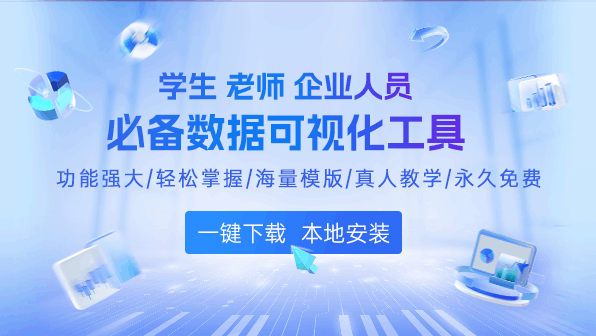














 已为社区贡献13条内容
已为社区贡献13条内容
 免费BI工具
免费BI工具



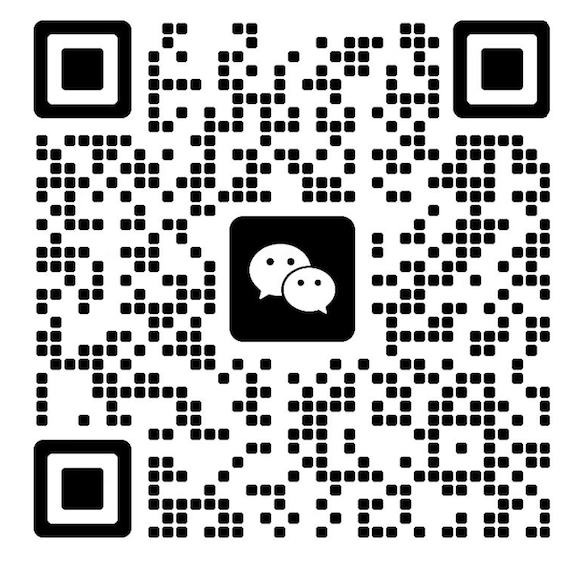
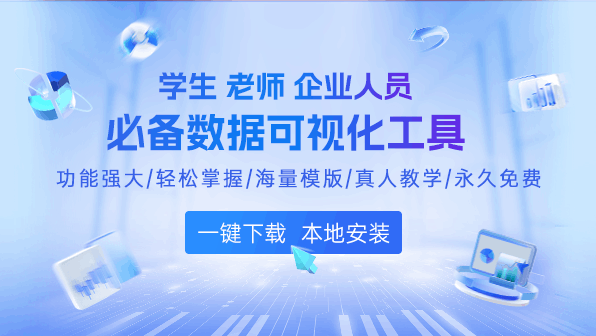
所有评论(0)